שניהם, חלונות 7 ו- Windows 8 כוללים AeroSnap, אתכונה שיכולה למקם במהירות שני חלונות זה מזה זה לצד זה. עם זאת, לכולם יש זרימת עבודה משלהם, מה שעובד עבור משתמשים רבים עשוי לא לעבוד בשבילך. זה בהחלט לא עובד לי כיוון שאני צריך לעבוד על 4 חלונות בפעם אחת, ואני מעדיף לעבוד על צג גדול אחד מאשר שני קטנים זה לצד זה. יש המון אפליקציות המאפשרות לך להחליף את החלונות שלך למיקומים שהוגדרו מראש, עם זאת, אין להם אפשרות לבחור את הגודל של כל חלון בעצמך.
נניח שזרימת העבודה שלך מורכבת מעבודה3,4, 5 או 10 חלונות בפעם אחת, לכולם בגדלים שונים, כיצד תוכלו למקם אותם במהירות באמצעות מקשי מקשים בכל פעם שתפעיל את המחשב שלך? זה איפה חלון מנהל מגיע ב. האפליקציה מאפשרת למקם כל חלון ממוקד בפינות שהוגדרו מראש באמצעות מקשי קיצור הניתנים להתאמה אישית. אם אינך מרוצה מגודל ברירת המחדל או ממיקומם הזמין, פתח את הרשת הווירטואלית באמצעות מקש מקש Alt + Space והשתמש בעכבר כדי לצמצם את מיקום חלוןך ברשת הווירטואלית.
החלון הראשי של כלי השירות כולל סרגל כליםבחלקו העליון, יחד עם שלוש כרטיסיות בשם General, HotKeys ו- Theme. הכרטיסייה כללי מכילה שלוש אפשרויות; צמצם את סרגל המגשים, התחל כאשר Windows מופעל, וכלל את מקש הקיצור הרשום באפליקציות אחרות.

כברירת מחדל, WindowManager משתמש במפתח Win + Numpad(כאשר מקש ה- numpad מתייחס למיקום המתאים) לשינוי גודל החלון במהירות. באפשרותך לשנות את שילוב מקשי ה- hotkey המוגדר כברירת מחדל בכרטיסייה HotKeys. כרטיסייה זו מאפשרת לך לא רק לשנות את המשנה, אלא גם לבחור מקש אחר לפעולה שהוקצתה. לדוגמה, עבור מיקום "שמאל למעלה", אתה יכול להחליף את Win + Numpad 7 עם Alt + O וכן הלאה. עם זאת, במהלך הבדיקה עמדנו בפני בעיות בהקצאת מפתח חדש במספר מקרים, כמו למשל שילוב המקשים החמים שהוקצה לא היה עובד פשוט. בצד ההפוך של המטבע, תוכל ליצור פרופילי HotKeys מרובים באמצעות לחיצה על כפתור הוספה בסרגל הכלים. באופן דומה, תוכל לשמור פרופילי נושא ייחודיים.
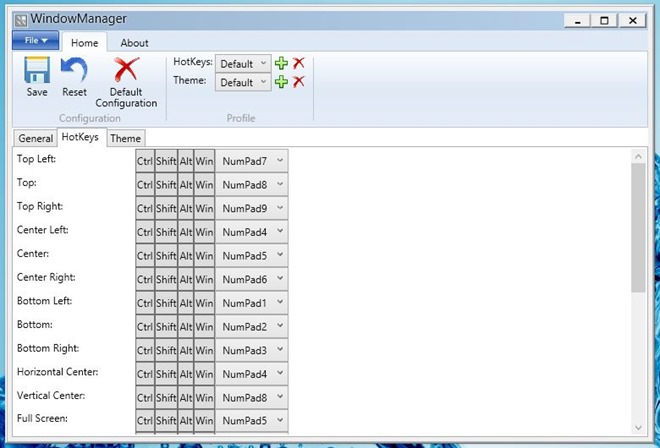
קצת על הנושאים; כרטיסייה זו מאפשרת לך לשנותגודל רשת מותאמת אישית שהזכרנו קודם בסקירה. אתה יכול לשנות צבע רקע, צבע חזית, צבע גבול בחירה וצבע מילוי בחירה. לבסוף, באפשרותך לציין את המספר הכולל של שורות ועמודות בטווח 1 - 20, כמו גם לעבור למצב "מסך מלא" עבור הרשת.
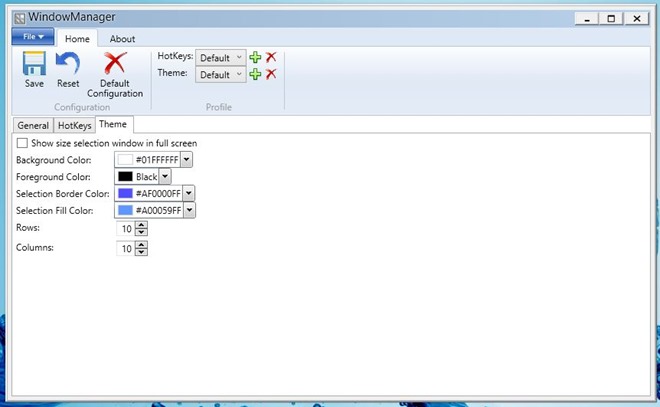
כשאתה לוחץ על Alt + שטח, הרשת הווירטואלית מאפשרת לך לציין מיקום מותאם אישית באמצעות גרירת האזור שאתה רוצה לשמור לחלון הממוקד.

צילום המסך שלמטה מדגים כיצד ניתן לערום חלונות מרובים על המסך - כל אחד מהם תופס אזור אחר בשולחן העבודה.
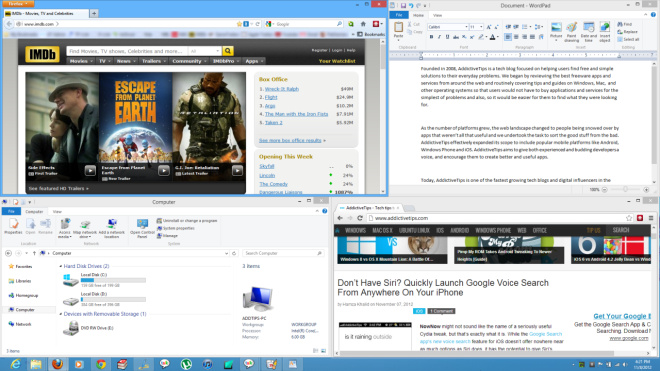
WindowManager היא אפליקציית קוד פתוח הפועלת על Windows XP, Windows Vista, Windows 7 ו- Windows 8. הבדיקה בוצעה ב- Windows 8 Pro, x64.
הורד את WindowManager











הערות